Книга: ЯЗЫК ПРОГРАММИРОВАНИЯ С# 2005 И ПЛАТФОРМА .NET 2.0. 3-е издание
Соединение с базой данных в Visual Studio 2005
Соединение с базой данных в Visual Studio 2005
Итак, база данных Cars создана, и вы можете установить соединение с этой базой данных из Visual Studio 2005. Это позволит просматривать и редактировать различные объекты базы данных в среде разработки Visual Studio 2005. Используя меню View, откройте окно Server Explorer (Обозреватель серверов). Затем щелкните правой кнопкой мыши на узле Data Connections (Связь с данными) и выберите Add Connection (Добавить соединение) из контекстного меню. В появившемся диалоговом окне выберите в качестве источника данных Microsoft SQL Server. В следующем диалоговом окне выберите имя своей машины из раскрывающегося списка Server Name (Имя сервера) или просто укажите localhost а также укажите правильную информацию для входа в систему. Наконец, выберите базу данных Cars из раскрывающегося списка Select or enter a database name (Выбрать или ввести имя базы данных), рис. 22.5.
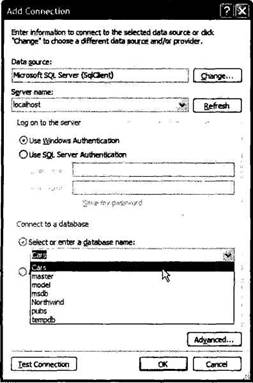
Рис. 22.5. Соединение с базой данных Cars в Visual Studio 2005
После завершения описанной процедуры, в рамках поддерева Data Connections должен появиться узел для Cars. Обратите внимание на то. что здесь же можно увидеть и записи любой таблицы, если щелкнуть на ее имени правой кнопкой мыши и выбрать Show Table Data (Показать данные таблицы) из появившегося контекстного меню (рис. 22.6).
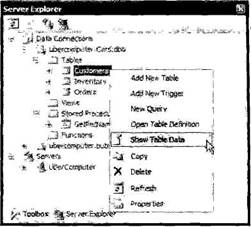
Рис. 22.6. Просмотр данных таблицы
- Установка базы данных Cars
- Резервное копирование базы данных InterBase
- Firebird РУКОВОДСТВО РАЗРАБОТЧИКА БАЗ ДАННЫХ
- Резервное копирование многофайловых баз данных
- Восстановление из резервных копий многофайловых баз данных
- Владелец базы данных
- ЧАСТЬ IV. База данных и ее объекты.
- Перевод базы данных InterBase 6.x на 3-й диалект
- Типы данных для работы с датой и временем
- Практическая работа 53. Запуск Access. Работа с объектами базы данных
- Обзор основных причин повреждения базы данных
- Ошибки проектирования базы данных




